WindowsBootManagerでOS名を変更または変更する
Windows 8. 1PCをWindows10に正常にアップグレードしたにもかかわらず、私のオペレーティングシステムはまだWindows8として識別されていました。さらに、起動するたびに、ブート/ OS選択画面が表示され、デュアルブートシステムであるかのようにWindows8とWindows8が提供されました。(Windows 8)同様の問題が発生していて、msconfigの[ブート]タブに誤った(Boot Tab)Windowsバージョンが表示されている場合は、このチュートリアルに従うことをお勧めします。
最初に、どこにも通じないWindows 8 OSエントリを削除し、Windows10で起動した動作中のWindows8エントリのみを保持し(Windows 10)ました(Windows 8)。その後、 Windows8(Windows 8)のエントリの名前をWindows10に変更しました。
(Change OS)Windowsブートマネージャーで(Windows Boot Manager)OS名を変更する
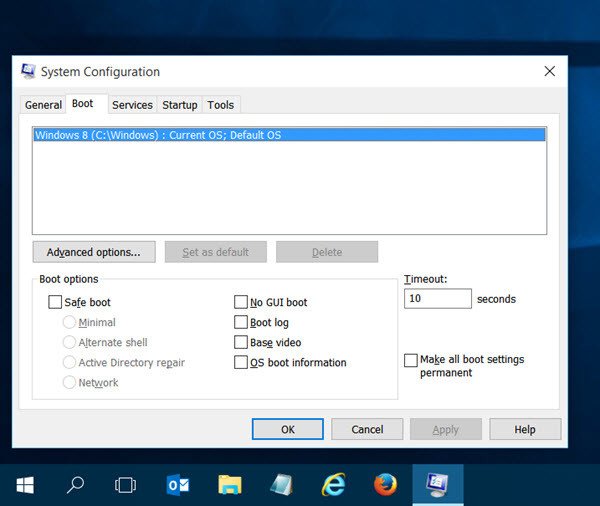
WinXメニュー(WinX Menu)を開き、 [実行(Run)]を選択します。[ファイル名を指定して実行(Run)]ボックスにmsconfigと入力し、Enterキーを押して(msconfig)システム構成ユーティリティ(System Configuration Utility)を開きます。ここで、 [ブート]タブの下に、 (Boot)Windows 10がインストールされているにもかかわらず、オペレーティングシステムがまだWindows8として識別されていることがわかりました。実際、私はWindows8の2つのエントリを見ることができました。このツールを使用して削除しましたが、これはデッドエントリでした。
OSが誤って識別されていることを確認したら、これがあなたのケースでも発生していることを確認したら、この問題を簡単に修正するには、EasyBCDという無料のツールをダウンロードすることをお勧めします。
このポータブルツールを使用すると、ブートローダーを制御できます。インストールする必要はありません。実行可能ファイルを実行するだけで、次のインターフェイスが表示されます。(Simply)

[(Click)ブートメニュー(Edit Boot Menu)の編集]をクリックします。次に、名前を変更するオペレーティングシステムを選択し、[名前の変更]ボタンをクリックします(Rename)。これで、エントリ自体の名前を変更できます。
関連(Related):同じバージョンのWindowsをデュアルブートする場合は、ブートメニューテキストを変更します(Change Boot Menu Text, when dual-booting same version of Windows)。
ここで、まだ選択されていない場合は、 [ブートメニューをスキップ](Skip the boot menu)を選択することもできます-私の場合のように。これが完了したら、[設定の保存](Save Settings)をクリックして、コンピューターを再起動します。
ここで、 msconfigを再度開いて、確認します。
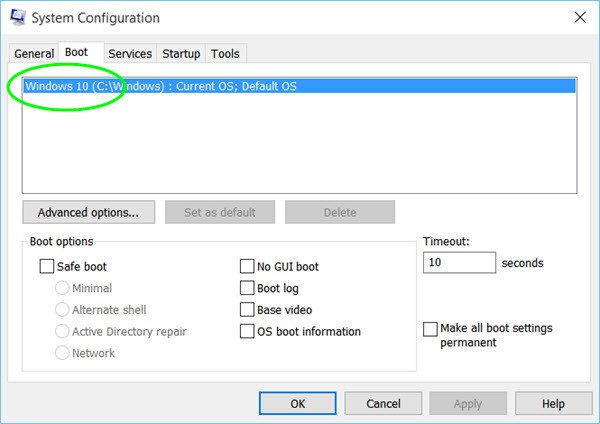
あなたが付けた名前を見ることができます。私の場合、名前をWindows 10に変更しましたが、それが表示されました。
この簡単な小さなヒントがお役に立てば幸いです。(Hope this quick small tip helps you.)
この投稿では、[元のブート構成を使用する]がグレー表示されている場合の対処方法を説明します。
Related posts
Windows 10 Boot Managerとは何ですか?
Windows 10がWelcome screenに停止しています
FaceTime Camera Boot CampのWindows 10で動作していない
Fast Startupとは何ですか、それを有効または無効にする方法Windows 10
WindowsでWindowsをWindows Boot TimerのメジャーBoot Time
Fix NTLDRが見つからない、Windows 10のエラーを再始動するためのPress Ctrl-Alt-Del
USBからFixのWindows 10ウィルないブーツ[SOLVED]
Installation Mediaを使ったBoot or Repair Windows computer
System System Windows 11/10ではありません
解決済み:Windows 7/8/10のBoot Device Available Errorいいえ
MBR Backup:Windows 10のバックアップ、Restore Master Boot Record
Windows 10用Advanced Visual BCD Editor & Boot Repair Tool
Windows 11/10に有効またはDisable Boot Logにする方法
Windows 10の復元、Fix、Repair Master Boot Record(MBR)
Installationを修正しましたFirst Boot Phase Errorで失敗しました
MSCONFIGのMSCONFIGのBoot Advanced Options
Windows 10コンピュータはpower outageの後に起動しません
どのようにBootにSafe ModeでWindows 10
Windows 10にBoot order変更方法
Windows 10のaccess and use Advanced Startup optionsの方法
